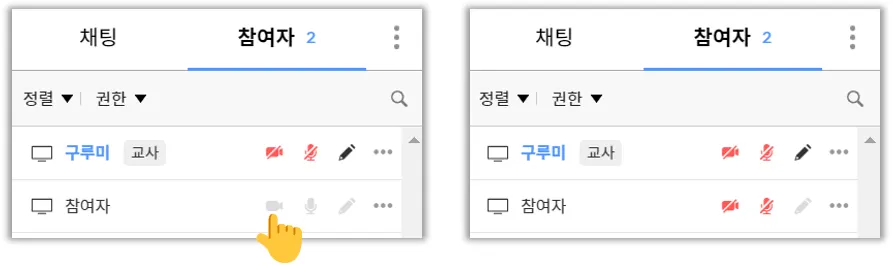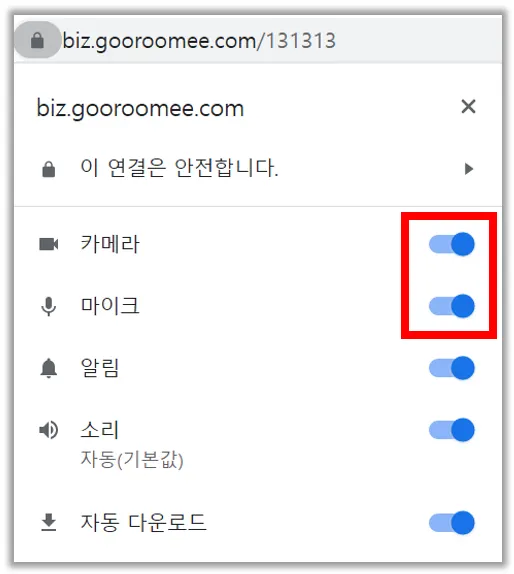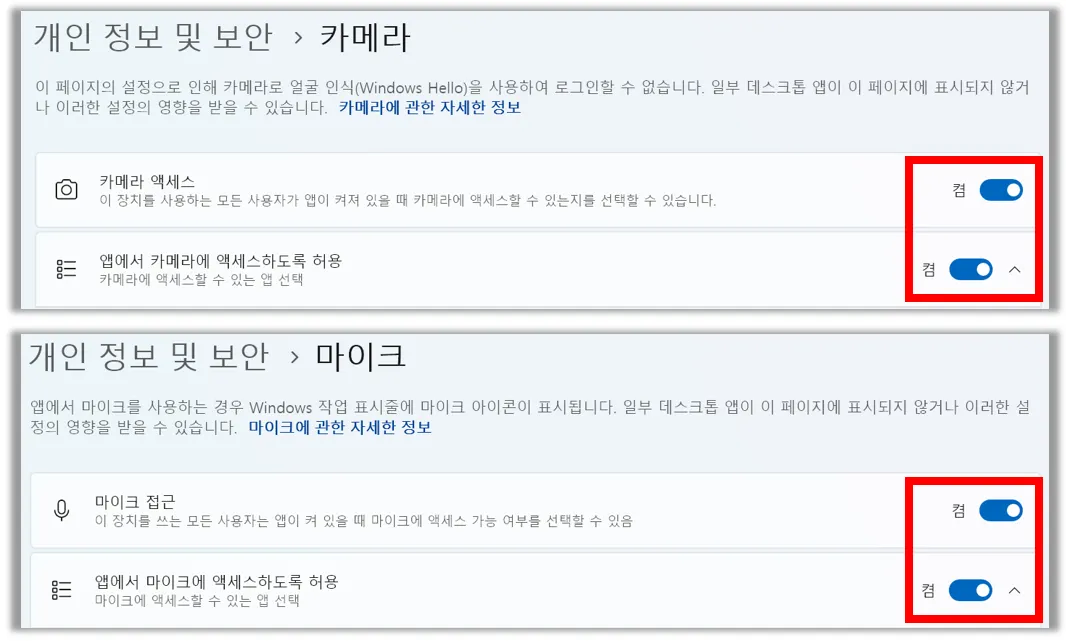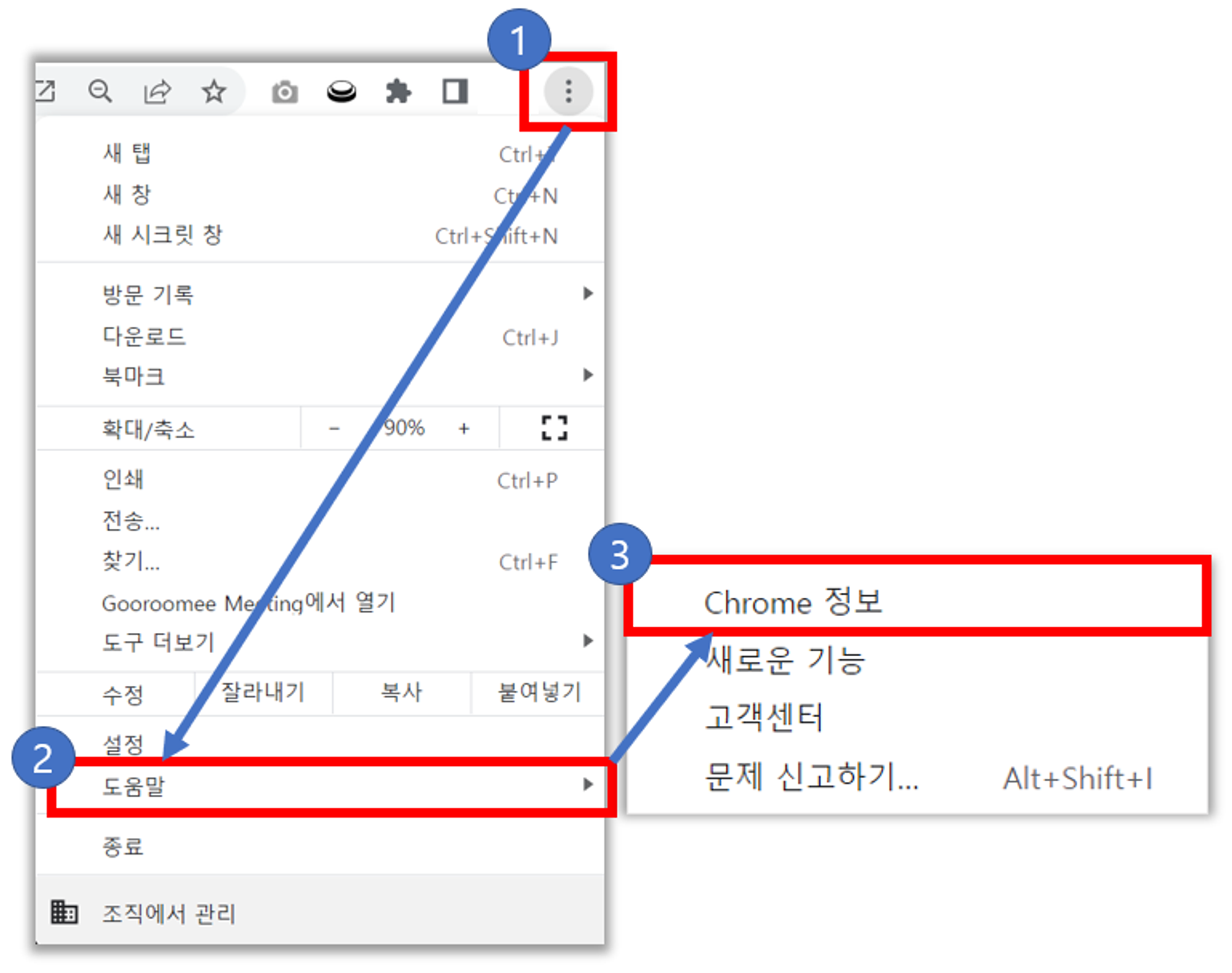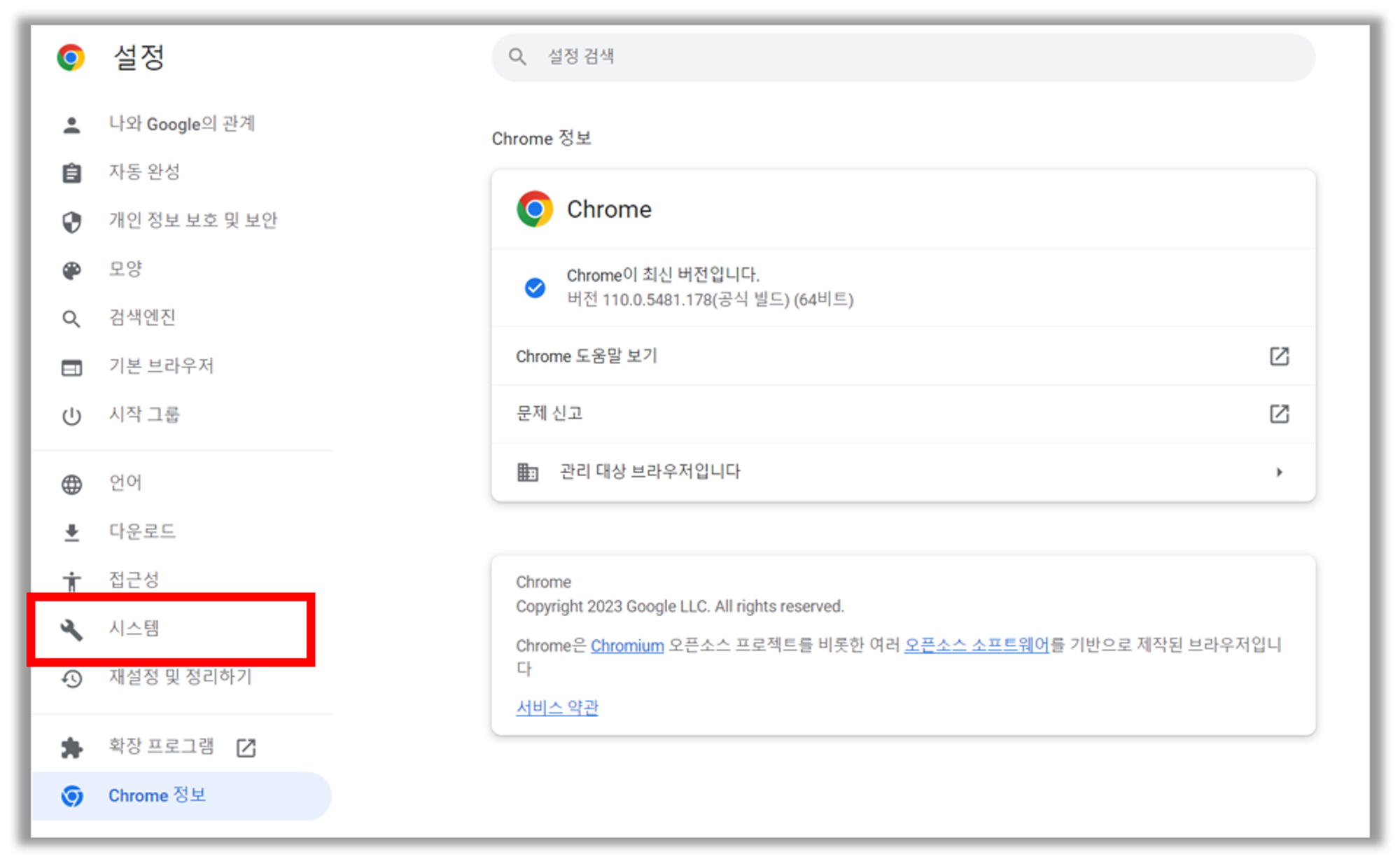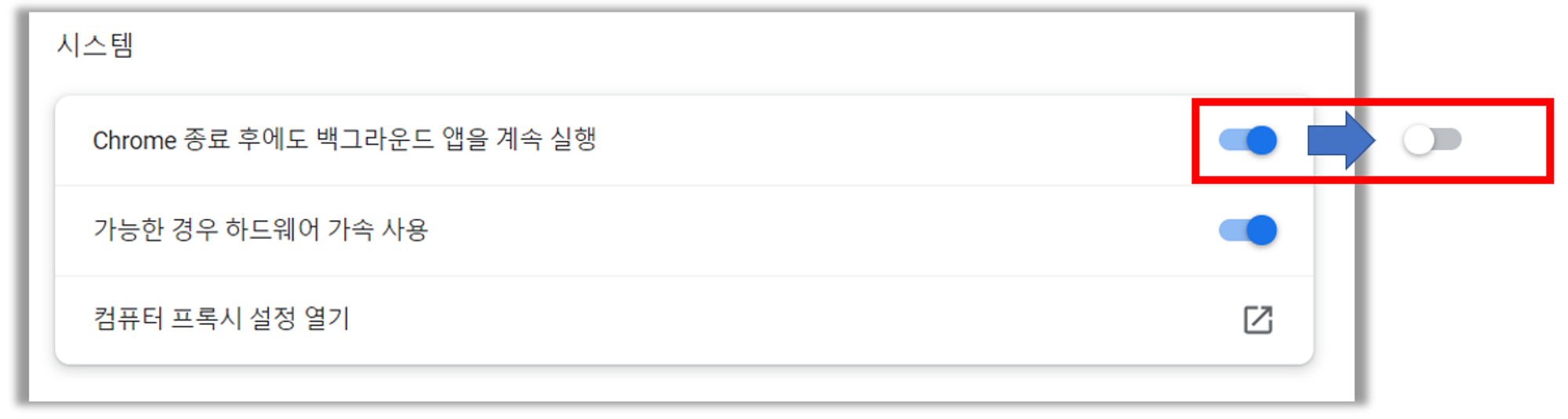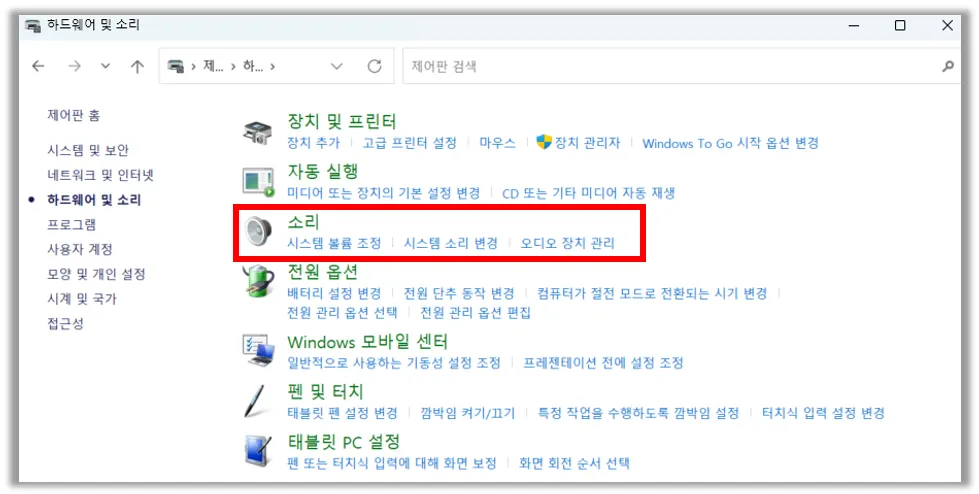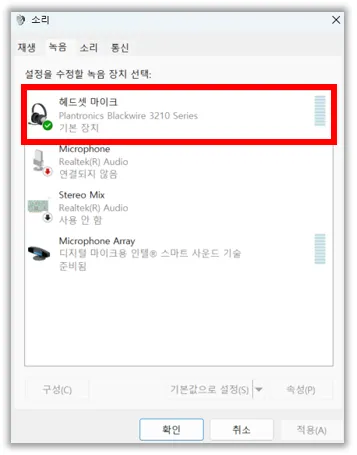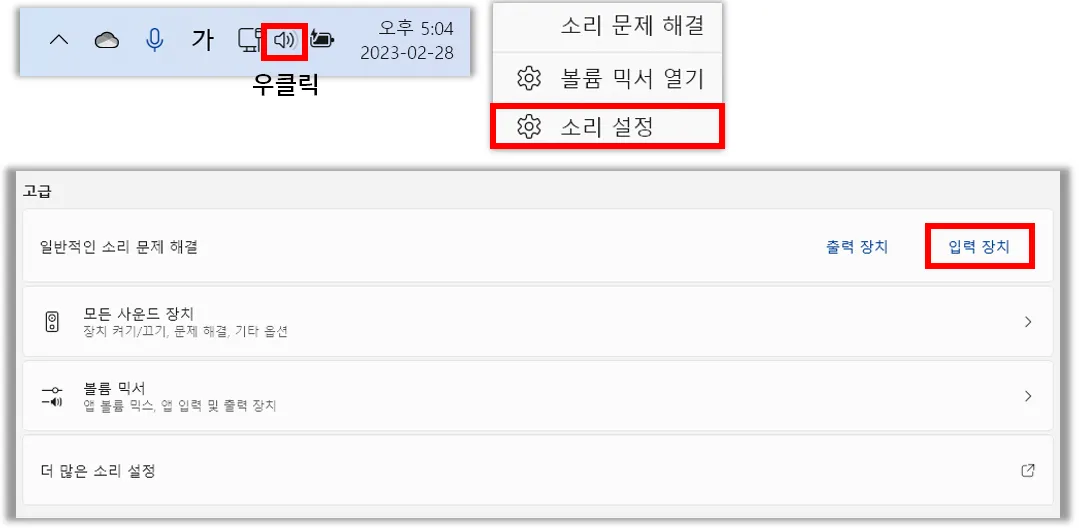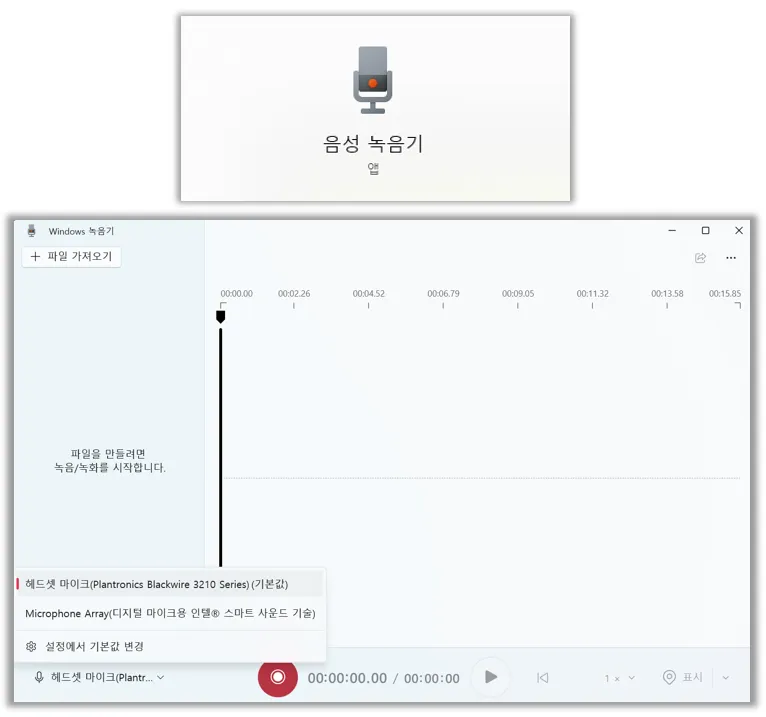카메라나 마이크가 작동하지 않을 경우
 상단바 아이콘 확인(카메라, 마이크)
상단바 아이콘 확인(카메라, 마이크)
우선, 상단에 있는 회색 바에 장치가 제대로 켜져 있는지 확인 부탁드립니다.
•
카메라와 마이크 권한이 있고, 카메라와 마이크를 켠 경우
•
카메라와 마이크 권한이 있고, 카메라와 마이크를 끈 경우
•
카메라와 마이크 권한이 없는 경우
아이콘이 있음 : 권한이 있어 직접 끄고 켤 수 있는 상태
아이콘이 없음
: 권한이 있어 직접 끄고 켤 수 있는 상태
아이콘이 없음 : 권한이 없어 직접 끄고 켜지 못하는 상태
아이콘이 하얀색
: 권한이 없어 직접 끄고 켜지 못하는 상태
아이콘이 하얀색 : 장치가 켜진 상태
아이콘이 빨간색
: 장치가 켜진 상태
아이콘이 빨간색 : 장치가 꺼진 상태
: 장치가 꺼진 상태
 우측 참여자 목록 이름 옆 아이콘 확인(카메라, 마이크)
우측 참여자 목록 이름 옆 아이콘 확인(카메라, 마이크)
•
참여자의 카메라와 마이크 권한이 있지만 카메라와 마이크를 켜지 않은 경우
•
참여자의 카메라와 마이크 권한이 없는 경우
아이콘이 검은색 : 권한이 있고, 장치가 켜진 상태
아이콘이 빨간색
: 권한이 있고, 장치가 켜진 상태
아이콘이 빨간색 : 권한이 있고, 장치가 꺼진 상태
아이콘이 하얀색
: 권한이 있고, 장치가 꺼진 상태
아이콘이 하얀색 : 권한이 없어 장치를 켜거나 끌 수 없는 상태
: 권한이 없어 장치를 켜거나 끌 수 없는 상태
상단에 있는 회색 바에 카메라나 마이크 아이콘이 보이지 않을 경우, 카메라나 마이크 권한이 없는 경우입니다.
카메라나 마이크를 사용해야 한다면, 미팅룸에 권한이 있는 분 ( 교사, 조교, 발표자, 진행자 ) 께
참여자 목록 이름 옆에 카메라와 마이크 버튼을 한 번씩 클릭해
흐린 회색에서 검은색이나 빨간색으로 만들어 달라고 요청해 주세요.
 사이트에서 장치 권한이 허용되어 있는지 확인(카메라, 마이크)
사이트에서 장치 권한이 허용되어 있는지 확인(카메라, 마이크)
상단에 있는 회색 바에 카메라와 마이크가 있고, 켜져 있는데도 카메라와 마이크가 작동이 안 된다면,
주소창 왼쪽의 자물쇠 버튼을 눌러 카메라와 마이크가 허용이 되어있는지 확인해 주세요!
 윈도우 설정에서 장치 권한이 허용되어 있는지 확인(카메라, 마이크)
윈도우 설정에서 장치 권한이 허용되어 있는지 확인(카메라, 마이크)
허용이 되어있다면, 윈도우 검색창에 '카메라 개인 정보 설정'이라고 검색하셔서 설정 창을 켜신 후,
'카메라, 마이크 접근'에 켬 인지 확인해 주시고,
‘앱에서 카메라, 마이크에 액세스하도록 허용’에도 켬인지 확인해 주세요!
 카메라 앱에서 카메라가 켜지는지 확인(카메라)
카메라 앱에서 카메라가 켜지는지 확인(카메라)
만약 설정에서 허용을 모두 했음에도 불구하고 구루미에서 카메라가 작동하지 않는다면,
윈도우 검색창에 '카메라'라고 검색하신 후,
카메라 앱을 켜주셨을 때, 카메라가 잘 나오는지 확인 부탁드립니다.
카메라 앱에서도 카메라가 나오지 않는다면 아래 방법대로 실행해 주세요.
1.
크롬창 우측 상단에 점 세 개 - 도움말 - Chrome 정보 클릭해 주세요.
2.
Chrome 정보로 입장하신 뒤, 좌측 메뉴의 ‘시스템’을 클릭해 주세요.
3.
'Chrome 종료 후에도 백그라운드 앱을 계속 실행' 을 비활성화 하신 다음 크롬을 종료했다가 다시 켜주세요.
4.
해당 방법으로 해결이 되셨다면, 크롬을 종료한 후에도 백그라운드 앱을 계속 실행하게 되어 카메라와 마이크를 계속 백그라운드에서 사용하고 있던 것으로 예상됩니다.
브라우저에서 계속 카메라와 마이크를 사용하고 있게 되면, 원하시는 브라우저에서 카메라와 마이크를 사용하지 못하실 수 있습니다.
5.
만약 카메라 앱에서 카메라가 나오지 않는다면 카메라 자체가 작동하지 않는 것이므로 기기 제조사에 문의를 부탁드립니다.
 윈도우 제어판에서 마이크 설정이 잘 되어있는지 확인(마이크)
윈도우 제어판에서 마이크 설정이 잘 되어있는지 확인(마이크)
1.
윈도우 검색창에 제어판을 검색하신 후, 하드웨어 및 소리 > 소리를 열어주세요.
2.
녹음 클릭해 주시고, 기본 장치로 연결된 마이크를 더블 클릭해주세요.
3.
마이크 속성 > 수준 클릭해 주시고, 주 볼륨에 스피커가 꺼짐 버튼이 아닌지 확인해 주시고, 주 볼륨을 100으로 키워주세요.
4.
위 사항을 다 확인해 주신 후, PC 작업표시줄에 스피커 버튼을 우 클릭해 주신 후, 소리 설정을 열어주세요.
5.
고급 > 일반적인 소리 문제 해결 > 입력 장치 클릭하여 문제 해결을 해 주세요. 그럼에도 문제 해결이 되지 않는다면, 기기 문제로 제조사에 문의 부탁드립니다.
 주의
주의
블루투스 이어폰의 경우 WebRTC 기반 서비스에서 원활한 사용이 보장되지 않습니다.
소리 끊김이나 양질의 영상 시청을 위해 가급적 유선 이어폰 사용을 권장해 드립니다.
 음성 녹음기 앱에서 녹음이 되는지 확인
음성 녹음기 앱에서 녹음이 되는지 확인
만약 설정에서 허용을 모두 했음에도 불구하고 구루미에서 마이크가 작동하지 않는다면,
PC 자체에서 녹음을 진행하셨을 때 제대로 잘 녹음이 되는지 확인 부탁드립니다.
녹음이 되지 않는다면, PC의 마이크에 문제가 있는 것으로, 기기 제조사에 문의 부탁드립니다.